Работа с запоминающими устройствами на принтере HP OfficeJet PRO 8500
Аппарат поставляется вместе с устройством для чтения карт памяти, которое может работать с несколькими типами карт памяти цифровых камер. Можно распечатать пробный отпечаток, на котором будут показаны миниатюрные изображения фотографий, сохраненных в карте памяти.
Установка карты памяти
Если для хранения фотографий в цифровой камере используется карта памяти, можно вставить эту карту в аппарат, а затем распечатать фотографии или сохранить их в памяти.
Попытка извлечения карты памяти в процессе обращения устройств к карте памяти может привести к повреждению файлов на карте. Карту можно безопасно извлекать только в том случае, если индикатор Фото не мигает. Запрещается вставлять одновременно несколько карт памяти -это может привести к повреждению файлов на картах памяти.
Аппарат поддерживает перечисленные ниже карты памяти. Каждый тип карты памяти может быть вставлен только в соответствующее карте гнездо.
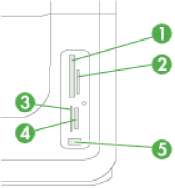
CompactFlash (тип I и II)
Secure Digital, High Capacity Secure Digital (HCSD), MultimediaCard (MMC), Secure MMC.
Аппарат НР не поддерживает функцию безопасности карты Secure МСС.
Карты памяти уменьшенного размера MultiMediaCard RS - MMC/MMCmobile, MMCmicro, miniSD, microSD (для всех необходим адаптер, который приобретается отдельно)
xD
Memory Stick, MagicGate Memory Stick, Memory Stick Duo и Memory Stick Pro, Memory Stick Micro (требуется адаптер, который приобретается отдельно)
Для работы с картами памяти Memory Stick Micro требуется адаптер, который продается отдельно. При работе с картами памяти без использования адаптера можно повредить аппарат.
Порт USB на передней панели (соответствующий стандарту PictBridge)
Аппарат не поддерживает карты памяти с шифрованием.
Установка карты памяти
1. Поверните карту памяти так, чтобы наклейка была слева, а контакты были направлены к устройству.
2. Вставьте карту памяти в соответствующее гнездо.

Подключение цифровой камеры
Передний порт USB, соответствующий стандарту PictBridge, расположен под гнездами для карт памяти.

Если устройство, предназначенное для подключения через порт USB, не подходит для него по размерам, или длина ответной части разъема на устройстве меньше 11 мм, необходимо приобрести удлинитель для порта USB для использования этого устройства через данный порт.
Выбранные на камере фотографии - это фотографии, помеченные для печати с помощью цифровой камеры. В зависимости от модели камеры пользователя она может отображать тип макета страницы, число копий, ориентацию при печати и другие настройки печати.
Аппарат поддерживает два отраслевых стандартных формата, PictBridge и формат файлов заказа цифровой печати (DPOF) 1.1. Благодаря этому для печати фотографий не требуется выбирать их повторно.
Стандарт PictBridge предусматривает сохранение инструкций на печать в самой камере. Для печати фотографий с использованием режима PictBridge необходимо перевести камеру в режим PictBridge, а затем подключить ее к переднему порту USB аппарата при помощи провода с разъемом USB. Стандарт DPOF предусматривает сохранение инструкций на печать на карте памяти. Для печати фотографий из файла DPOF необходимо извлечь карту памяти из камеры и вставить ее в соответствующее гнездо на аппарате.
При печати фотографий, выбор которых выполнен при помощи камеры, не применяются параметры печати аппарата, а используются настройки стандартов PictBridge или DPOF для таких параметров как макет страницы и число копий.
Функция пометки фотографий для печати имеется не на всех цифровых камерах. Ознакомьтесь с документацией на цифровую камеру, чтобы определить, поддерживает ли она стандарт PictBridge формат файлов DPOF 1.1.
Печать фотографий, выбранных при помощи камеры, с использованием стандарта PictBridge
1. Подключите цифровую камеру к переднему порту USB аппарата с помощью прилагаемого к камере кабеля USB.
2. Включите камеру и убедитесь, что установлен режим PictBridge.
Информацию о включении режима PictBridge для порта USB см. в документации фотокамеры. В различных фотокамерах используются разные обозначения режима PictBridge. Например, некоторые фотокамеры имеют режим цифровой фотокамеры и логического диска. В этом случае режим цифровой фотокамеры является режимом PictBridge.
Подключение запоминающего устройства
К переднему порту USB можно подключить устройство памяти, например, флэш-накопитель, портативный жесткий диск или цифровую камеру, работающую в режиме устройства памяти. Передний порт USB расположен под гнездами для карт памяти.

Цифровые камеры в режиме памяти можно подключать к переднему порту USB. В этом реж8ме аппарат распознает камеру как обычное запоминающее устройство. В настоящем разделе цифровые камеры в режиме памяти рассматриваются как запоминающие устройства.
Если устройство, предназначенное для подключения через порт USB, не подходит для него по размерам, или длина ответной части разъема на устройстве меньше 11 мм, необходимо приобрести удлинитель для порта USB для использования этого устройства через данный порт.
В различных фотокамерах используются разные обозначения режима накопителя. Например, некоторые фотокамеры имеют режим цифровой фотокамеры и логического диска. В этом случае режим логического диска является режимом накопителя. Если режим памяти в вашей фотокамере не работает, возможно, следует обновить микропрограмму. Дополнительную информацию смотрите в документации, прилагаемой к фотокамере.
После подключения запоминающего устройства можно выполнить следующие действия с хранящимися на нем файлами:
Передать файлы на компьютер
Просмотр фотографий (только для принтеров с цветным дисплеем) Редактирование фотографий с помощью панели управления (только для обладателей цветных дисплеев)
Правки предназначены только для печати. Они не будут сохранены на карте памяти или накопителе.
Печать фотографий
Никогда не отсоединяйте накопитель, когда аппарат обращается к нему. Это может привести к повреждению файлов на накопителе. Накопитель можно безопасно извлечь только тогда, когда индикатор рядом с гнездами для карт памяти не мигает.
Печать фотографий DPOF
Выбранные на камере фотографии - это фотографии, помеченные для печати с помощью цифровой камеры. В зависимости от модели камеры пользователя она может отображать тип макета страницы, число копий, ориентацию при печати и другие настройки печати.
Аппарат поддерживает два формат файлов заказа цифровой печати (DPOF) 1.1, поэтому для печати фотографий не требуется их повторный выбор.
При печати фотографий, выбор которых выполнен при помощи камеры, не применяются параметры печати аппарата, а используются настройки стандарта DPOF для таких параметров как макет страницы и число копий. Функция пометки фотографий для печати имеется не на всех цифровых камерах. Ознакомьтесь с документацией на цифровую камеру, чтобы определить, поддерживает ли она формат файлов DPOF 1.1.
Печать фотографий, выбранных при помощи камеры, с использованием стандарта DPOF
1. Вставьте карту памяти в соответствующее гнездо аппарата.
2. При появлении соответствующего приглашения выполните одно из следующих действий.
Нажмите OK для печати всех фотографий, выбранных в файле DPOF. Будут распечатаны все фотографии, выбранные в файле DPOF. Нажмите кнопки со стрелками для выделения Нет, а затем нажмите OK. Печать DPOF будет пропущена.
Просмотр фото
1. Вставьте карту памяти в соответствующее гнездо аппарата или подключите записывающее устройство к переднему порту USB.
2. Нажмите кнопку ФОТО.
На экране откроется меню "Фото".
3. Нажмите кнопку Просмотр и печать.
4. Нажимайте кнопки со стрелками, пока на цветном дисплее не появится нужная фотография.
Для быстрого перехода по всем фотографиям можно нажать и удерживать кнопки со стрелками.
Просмотр фотографий с помощью компьютера
Для просмотра и редактирования фотографий можно использовать программу НР, поставляемую вместе с аппаратом.
Печать фотографий с помощью панели управления
В аппарате предусмотрена печать фотографий непосредственно из карты памяти или записывающего устройства бех предварительной передачи файлов в компьютер. Возможна печать фотографий без полей (одна на лист бумаги) или печать нескольких фотографий на одном листе бумаги.
Порядок печати выбранных фотографий (цветной дисплей)
1. Вставьте карту памяти в соответствующее гнездо аппарата.
2. Нажмите кнопку Просмотр и печать.
3. Нажимайте на фотографии, чтобы выделить их для печати. Прокручивайте фотографии с помощью стрелок вправо и влево.
Чтобы напечатать все фотографии, выберите Напечатать все.
4. Нажмите кнопку Печать, чтобы распечатать выбранные фотографии.
Порядок печати выбранных фотографий (двустрочный дисплей)
1. Вставьте карту памяти в соответствующее гнездо аппарата.
2. Когда появится сообщение, нажимайте кнопку ФОТО, пока не выберите Выбранные фотографии.
3. Выполните одно из следующих действий.
Нажмите стрелку вправо, чтобы выбрать Все, затем нажмите OK, чтобы напечатать все фотографии на карте памяти.
а. Нажмите стрелку вправо, чтобы выбрать Пользовательский, затем нажмите OK, чтобы выбрать и напечатать отдельные фотографии на карте памяти.
б. С помощью стрелок прокручивайте фотографии, затем нажмите кнопку OK, чтобы выбрать нужные.
в. Нажмите кнопку ЗАПУСК ФОТО для начала печати.
Печать пробной страницы из панели управления
Аппарат поддерживает только изображения в форматах JPEG и TIFF. Для печати файлов других типов перенесите файлы из карты памяти или записывающего устройства на компьютер и воспользуйтесь программным обеспечением Программное обеспечение HP Photosmart.
Печать листа пробных отпечатков
1. Установите карту памяти в соответствующий слот устройства.
2. Нажмите кнопку ФОТО.
3. С помощью кнопки со стрелкой вправо выберите Лист пробных отпечатков.
4. Нажмите OK.
Печать фото на паспорт (только для моделей с цветным дисплеем)
Можно распечатывать фотографии размера как фото на паспорт с карты памяти или записывающего устройства. При наличии вопросов о рекомендациях или ограничениях, существующих в отношении фото на паспорт, обратитесь в соответствующий местный орган власти.
Печать фото на паспорт
1. Вставьте карту памяти в соответствующее гнездо аппарата или подключите записывающее устройство к переднему порту USB.
Появится меню Photosmart Express.
2. Выберите Фото на паспорт.
3. Выберите формат бумаги. Прокручивайте форматы бумаги с помощью стрелок.
4. Выберите размер фотографии на паспорт. Прокручивайте размеры фотографий с помощью стрелок.
5. Прокручивайте фотографии с помощью стрелок. Выберите фотографии для печати и выполните одно из следующих действий.
Нажмите Выбрать, чтобы выбрать фотографию, затем выберите другие снимки для печати.
Нажмите Готово, чтобы выбрать фотографию и начать печать.
6. Выполните одно из следующих действий.
Нажмите Правка, чтобы редактировать фотографию. Нажмите Готово, чтобы начать печать.
7. Выберите количество снимков для печати и нажмите Готово.
8. Нажмите клавишу Печать, чтобы напечатать фотографии.
Сохранение фотографий в компьютере
После съемки фотографий цифровой фотокамерой их можно сразу напечатать или сохранить на компьютере. Для сохранения фото на компьютере можно извлечь карту памяти из цифровой камеры и вставить ее в соответствующее гнездо принтера.
Можно также сохранить фотографии из записывающего устройства (такого, как цифровая камера или флэш-накопитель) путем подключения его к переднему порту USB на принтере.
Сохранение фотографий
1. Вставьте карту памяти в соответствующее гнездо аппарата или подключите записывающее устройство к переднему порту USB.
2. Выберите соответствующий дисплей:
Для моделей с цветным дисплеем
а. Нажмите кнопку Сохранить.
б. Следуйте инструкциям на экране компьютера, чтобы сохранить фотографии на компьютере.
Для моделей с двустрочным дисплеем
а. Нажимайте кнопки со стрелками и Передача фото, затем нажмите кнопку ОК
Вариант Передача фото отображается только в том случае, если аппарат подключен к сети. Если аппарат подключен прямо к компьютеру с помощью кабеля USB, после установки карты памяти на компьютере автоматически появляется диалоговое окно сохранения фотографий.
б. Нажмите кнопки со стрелками и выберите Да.
в. Нажмите кнопки со стрелками и выберите Перенос на компьютер, а затем выберите имя компьютера.
г. Следуйте инструкциям на экране компьютера, чтобы сохранить фотографии на компьютере.
<<<назад
далее>>>
при использовании материалов ссылка на сайт awella.ru обязательна
|